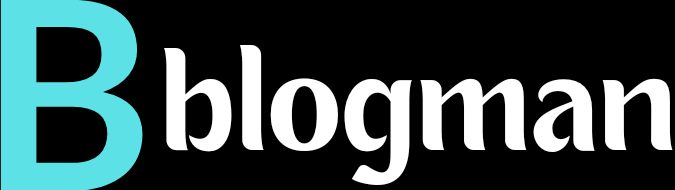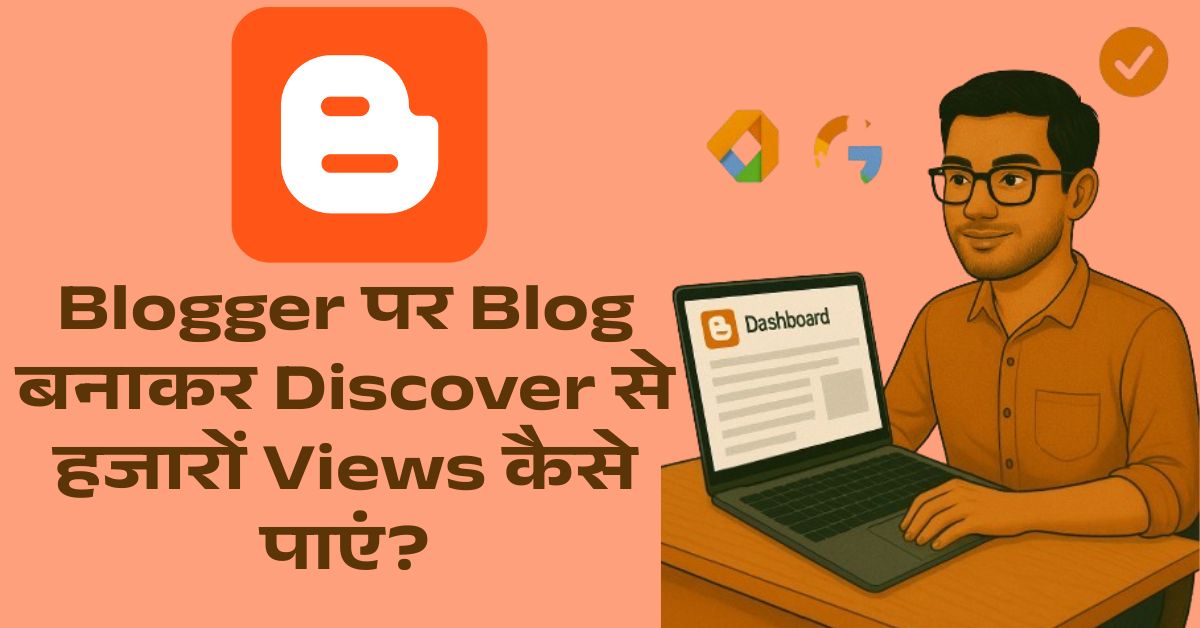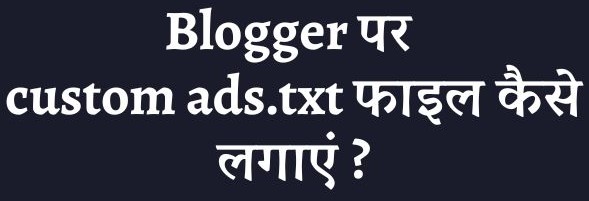LiteSpeed Cache कैसे आपकी वेबसाइट को रॉकेट बनाता है – जानिए इसकी सही सेटिंग्स क्या है?
LiteSpeed Cache Plugin से अपनी WordPress साइट को रॉकेट जैसा सुपरफास्ट कैसे बनाएं! जानिए step-by-step सेटिंग्स, SEO tips और speed optimization सरल हिंदी…
LiteSpeed Cache Plugin से अपनी WordPress साइट को रॉकेट जैसा सुपरफास्ट कैसे बनाएं! जानिए step-by-step सेटिंग्स, SEO tips और speed optimization सरल हिंदी भाषा में।
Table of Contents
परिचय (Introduction)
WordPress की वेबसाइट धीमी क्यों होती है?
WordPress एक — आसान, flexible और blogging या business sites के लिए शानदार प्लेटफ़ॉर्म है, लेकिन एक समय के बाद, जैसे – जैसे हम plugins जोड़ते हैं, high-quality images इस्तेमाल करते हैं या traffic बढ़ जाता है, तो फिर हमारी वेबसाइट धीमी होने लगती है।
इसके पीछे बहुत से कारण हो सकते हैं जैसे-
- Shared hosting की सीमाएं
- Unoptimized images और heavy scripts
- Page cache का न होना
- Render-blocking CSS/JS
- External requests (जैसे ads, fonts)
धीमी वेबसाइट न सिर्फ़ user experience को खराब करती है, बल्कि इससे आपका bounce rate बढ़ जाता है और ranking भी गिरने लगती है।

Website Speed क्यों ज़रूरी है? (SEO, User Experience, Ranking)
- Google का स्पष्ट कहना है– तेज़ वेबसाइटें ही रैंकिंग में ऊपर जाती हैं।
- Core Web Vitals जैसे metrics — Largest Contentful Paint (LCP), First Input Delay (FID), और Cumulative Layout Shift (CLS) — अब Google के SEO signal बन चुके हैं।
- Fast website = Better user experience = ज़्यादा pageviews = ज़्यादा conversions (AdSense, Affiliate sales, etc.)
“Page load time 1 second से 3 second होते ही bounce rate 32% तक बढ़ जाता है” – Google
अगर आप blogging या online business से जुड़े हैं, तो आपके वेबसाइट की रफ़्तार ही आपकी विश्वसनीयता बनाती है।
यह भी जरूर पढ़े ‘Indexing + Ranking = सफलता! अपनी Blog SEO Health अभी चेक करें!‘
PageSpeed Insights और Core Web Vitals की भूमिका
Google का PageSpeed Insights टूल आपकी वेबसाइट को टेस्ट करता है कि वो कितनी तेज़ load होती है — Mobile और Desktop दोनों पर।
यहाँ पर प्रमुख बिंदु होते हैं-
- LCP (Largest Contentful Paint)- आपकी सबसे बड़ी image या title कितनी देर में दिखती है
- FID (First Input Delay)- User कब interaction कर पाता है?
- CLS (Layout Shift)- Page load के दौरान elements हिलते हैं या नहीं?
इनका स्कोर सीधे आपकी SEO ranking को प्रभावित करता है।
LiteSpeed Cache क्या है?
यह Plugin क्या करता है?
LiteSpeed Cache एक powerful caching plugin है जो आपकी WordPress site को तेज़ करने के लिए server-level optimization का उपयोग करता है।
यह plugin केवल front-end ही नहीं, बल्कि backend performance को भी optimize करता है। इसमें शामिल हैं-
- Page Caching
- Browser Caching
- Object Cache (Redis/Memcached)
- Image Optimization (WebP, Lazy Load)
- CSS/JS Minify & Combine
- Critical CSS & CDN Integration
इसकी एक और खास विशेषता है — server-level caching, जो इसे बाकी WordPress cache plugins से अलग बनाता है।
LiteSpeed Cache, WP Rocket और W3 Total Cache से बेहतर क्यों है?
| Feature | LiteSpeed Cache | WP Rocket | W3 Total Cache |
|---|---|---|---|
| Free for all features | ✅ | ❌ (Paid) | ❌ (Paid) |
| Server-level caching | ✅ | ❌ | ❌ |
| Built-in image optimization | ✅ | ❌ | ❌ |
| Redis/Memcached Support | ✅ | ✅ | ✅ |
| Lazy Load + Viewport Image | ✅ | ✅ | ❌ |
| CSS/JS Defer & Minify | ✅ | ✅ | ✅ |
मतलब ये कि LiteSpeed Cache एक all-in-one plugin है — और ये पूरी तरह से Free है।
कौन-कौन इसका इस्तेमाल कर सकता है?
- Bloggers (जैसे आप) जो Hostinger या अन्य LiteSpeed server पर वेबसाइट चलाते हैं
- WooCommerce stores
- News portals, affiliate marketers, या Micro niche blogs
- Shared, Cloud या VPS hosting वाले उपयोगकर्ताओं (जहाँ LiteSpeed Server हो)
LiteSpeed Cache क्यों ज़रूरी है?
✅ Speed Optimization
यह plugin आपकी वेबसाइट के हर हिस्से को तेज़ करता है — HTML, CSS, JS, और Images सबकुछ।
✅ Server Load Management
जब हजारों पाठक आपकी site को visit करते हैं, तब भी server आसानी से handle कर सकता है — क्योंकि cached version serve होता है, हर बार dynamic content load नहीं होता।
✅ Image Optimization
LiteSpeed के image optimization features-
- WebP conversion
- Lazy load
- Viewport images
- Resize, compress without quality loss
✅ Lazy Load, CDN, CSS/JS Optimization
- Render-blocking JS हटाता है
- Lazy loading से LCP बेहतर होता है
- Cloudflare जैसे CDN को integrate करता है
- Google Fonts optimization भी करता है
क्या आपकी Hosting इस Plugin के लिए अनुकूल है?
LiteSpeed Cache plugin तभी server-level पर काम करता है जब आपकी hosting पर LiteSpeed Web Server install होता है।
Hostinger में Support?
हाँ, Hostinger की Premium Web Hosting और उससे ऊपर के plans पर LiteSpeed Server पहले से setup होता है।
Redis Support नहीं है?
कोई बात नहीं। अगर Redis नहीं है-
- Object Cache disable रखें
- Cache PHP Resources को ON करें
- Browser Cache का TTL बढ़ाएं (जैसे 31557600)
- Image Optimization और Page Cache पर ज़्यादा focus करें
अगर बाकी settings सही से की जाएं तो, shared hosting पर भी LiteSpeed Cache कमाल का काम करता है।
यह भी जानना भी जरूरी है कि ‘Best Hosting Kaise buy kare?|अच्छी होस्टिंग कैसे खरीदते है Hindi Tips‘
LiteSpeed Cache Plugin Setup – Step-by-Step गाइड हिंदी में

General Settings (जनरल सेटिंग्स)
Enable Cache- ON ✅करें
ये सबसे जरूरी setting है। इससे आपकी पूरी वेबसाइट के पेज server-level पर cache होने लगते हैं।
फायदा–
बार-बार page को database से लोड नहीं करना पड़ता है, जिससे page तेज़ी से खुलता है।
Cache Logged-in Users- ON ✅करें (अगर multi-author blog है)
अगर आपकी वेबसाइट पर एक से ज़्यादा authors या editors हैं, तो इसे ON करना जरूरी है ताकि उनके लिए भी private cache बने और site तेज़ चले।
Single author blog है तो OFF भी रख सकते हैं।
Cache Commenters- ON✅करें
इससे जिन्होंने comment किया है उनके लिए page privately cache होता है। इससे वो भी तेज़ी से site access कर पाते हैं।
Cache REST API- ON✅करें
WordPress का REST API backend से data लाने का काम करता है, खासकर modern themes/plugins में। इसे cache करने से backend performance बेहतर होती है।
Cache Login Page- ON✅रखें
Login page को भी cache करना जरूरी है ताकि brute-force attacks और repeated login requests से server पर ज्यादा load न पड़े।
Cache PHP Resources- ON✅करें
कुछ themes/plugins CSS, JS या PHP के ज़रिए पेज load करते हैं। इसे ON करने से server हर बार PHP call नहीं करेगा।
Cache Mobile- कब ON करें?
अगर आपकी वेबसाइट का mobile version अलग है (जैसे AMP या अलग theme), तब इसे ON करें।
❗️लेकिन अगर आपकी site responsive है (mobile-friendly theme है), तो इसे OFF ही रहने दें, नहीं तो — desktop और mobile के लिए अलग-अलग दो बार cache बनता है।
TTL Settings (Time to Live)
TTL ये तय करता है कि cache कितने समय तक valid रहेगा।
Recommended Settings-
- Default Public Cache TTL–
604800(7 दिन) - Default Private Cache TTL–
1800(30 मिनट) - Default Front Page TTL–
604800(7 दिन)
क्यों?
- 7 दिन एक संतुलित अवधि है – content बहुत dynamic नहीं है तो अच्छा रहेगा।
- Front page को भी अलग से ज्यादा बार update नहीं करते, इसलिए उसके लिए भी यही ठीक है।
जब आप कोई नया blog publish करें या comment आए, तो cache खुद purge हो जाता है।
Purge Rules
Purge का मतलब होता है – पुराने cache को हटाना और नए content के लिए fresh cache बनाना।
किन Events पर Purge जरूरी है?
- कोई नया post publish हो
- कोई comment आए
- किसी plugin/theme की setting change हो
LiteSpeed cache plugin में ये सब automatic हो जाता है — लेकिन फिर भी आप Manual Purge कर सकते हैं।
❌ “Purge All” से कैसे बचें?
हर बार “Purge All” करना सही नहीं। इससे पूरी वेबसाइट दुबारा cache करनी पड़ती है — जिससे performance ख़राब हो सकती है।
Pro Tip- सिर्फ उसी section का purge करें जिसमें बदलाव किया गया है।
जैसे — सिर्फ Front Page या Post Section.
Excludes Settings (किसे cache से बाहर रखें?)
कुछ pages को आप cache से exclude भी कर सकते हैंजैसे-
- /wp-login.php (login page)
- /cart/ या /checkout/ (eCommerce site के लिए)
- /preview=true (draft preview pages)
अगर आपका एक simple blog है, तो इसकी जरूरत शायद न पड़े। लेकिन future में contact form या payment page जोड़ें, तो ये काम आएगा।
Object Cache (Redis नहीं है तो?)
अगर आपके hosting Plan में Redis support नहीं है, तो, Object Cache को OFF रखें और-
- Cache PHP Resources ON रखें (जैसे ऊपर बताया गया)
- Browser Cache ON रखें
- Page Cache TTL बढ़ा कर रखें
इस सेटिंग से Redis के बिना भी आप performance loss से बच सकते हैं।
Browser Cache
इसे क्यों ON✅करें?
Browser Cache आपके user के browser में static files (images, CSS, JS) store कर देता है। इससे बार-बार वो files server से नहीं मंगानी पड़तीं हैं।
उदाहरण– अगर कोई visitor दूसरी बार आपकी site पर आएगा, तो images और styles दोबारा load नहीं होंगे, और site तेजी से खुलेगी।
यह भी महत्वपूर्ण है कि ‘हिंदी ब्लॉग के लिए सबसे बेहतरीन होस्टिंग कैसे चुनें?‘
Recommended TTL Setting-
31557600 (1 साल)
यह value LiteSpeed cache plugin खुद suggest करता है और ये SEO & PageSpeed Insights दोनों में लाभदायक होता है।
LiteSpeed Cache में Image Optimization Settings
वेबसाइट की speed में images सबसे बड़ा रोल निभाती हैं। अगर इमेज सही तरीके से optimized न हों तो आपकी site की LCP (Largest Contentful Paint), CLS और TBT जैसे Core Web Vitals खराब हो सकते हैं। आइए जानें इन्हें कैसे optimize किया जा सकता है-
Lazy Load क्यों ON✅करें?
Lazy Load एक ऐसी तकनीक है जिसमें इमेज तभी लोड होती है जब user उसे देखता है।
Lazy Load का फायदा-
- Page का initial load time कम हो जाता है
- PageSpeed score में सुधार होता है
- Server पर load कम पड़ता है
LiteSpeed Cache → Page Optimization → Media Settings में जाकर Lazy Load को ON करें।
Viewport Images – “Above the Fold” Images के लिए जरूरी
जब Lazy Load ON होता है, तो कभी-कभी सबसे ऊपर वाली इमेज (जो user को सबसे पहले दिखती है) भी delay से लोड होती है। इससे आपकी LCP खराब हो सकती है।
Viewport Images का solution-
LiteSpeed cache plugin का ये feature automatically detect करता है कि कौन-सी इमेज viewport (screen के अंदर) में सबसे पहले दिखेगी, और उसे Lazy Load से exclude कर देता है।
Enable करें-
- LiteSpeed Cache → Page Optimization → Media Settings → Viewport Images → ON
- साथ ही “Viewport Images Cron” भी ON करें ताकि images बार-बार auto-analyze हो सकें।
Critical Image Hints – LCP Images को Lazy Load से कैसे बचाएं?
आपकी PageSpeed रिपोर्ट में जो image LCP Element के रूप में आती है, उसे Lazy Load से exclude करना बेहद जरूरी है।
तरीका-
- उस image का CSS class या filename पता करें (जैसे आपकी रिपोर्ट में:
sucessfull-1.jpg) - इसे LiteSpeed → Page Optimization → Media Excludes → Lazy Load Image Excludes में डाल दें
उदाहरण-
/sucessfull-1.jpg
यह setting Lazy Load को उस इमेज पर लागू नहीं होने देगी — जिससे आपका LCP score बेहतर होगा।
PageSpeed & Core Web Vitals Optimization
अब बात करते हैं सबसे अहम technical हिस्से की — Google PageSpeed Insights और Core Web Vitals (LCP, CLS, TBT) को कैसे optimize किया जाए।
LCP (Largest Contentful Paint)- कैसे बेहतर करें?
कारण-
- Heavy Hero Images
- Lazy load गलत तरीके से applied
- Render-blocking scripts
समाधान-
- ऊपर बताई गई Lazy Load + Viewport Image + Exclude strategy लागू करें
- LCP image को preload या priority image के रूप में tag करें (LiteSpeed cache plugin खुद hint देता है)
Render Blocking Scripts – इन्हें कैसे fix करें?
JavaScript और CSS files जो ऊपर लोड होती हैं, वे browser को रोक देती हैं — इससे First Contentful Paint और LCP दोनों बढ़ जाते हैं।
इन्हें Optimize करने के लिए-
CSS Optimization-
- Minify CSS → ON
- Combine CSS → Optional (test करें)
- Generate Critical CSS → ON
- Inline CSS for Above the Fold → ON
JS Optimization-
- Minify JS → ON
- Combine JS → OFF (conflict हो सकता है)
- Load JS Deferred → ON
- Load Inline JS → Deferred
ये सब settings ऐसे करें LiteSpeed cache plugin → Page Optimization → CSS/JS Settings में।
Practical PageSpeed Audit – आपकी रिपोर्ट के आधार पर
आपकी रिपोर्ट (उदाहरण)-
Largest contentful paint element: 3,710 ms
TTFB: 700 ms
Load Delay: 2,140 ms
Load Time: 810 ms
Render Delay: 50 ms
क्या किया गया-
- LCP image को Lazy Load से exclude किया
- Viewport Images ON किया
- Browser Cache TTL बढ़ाया (31557600)
- CSS/JS Minify + Defer किया
- Unused JS reduce किया (जहां मुमकिन हो)
इन steps के बाद आपकी site की LCP 3.7s से घटकर ~2.0s के आसपास आ सकती है (यह server config और content पर depend करेगा)।
Extra Features (छोटे लेकिन काम के फीचर्स)
LiteSpeed Cache plugin सिर्फ Cache तक ही सीमित नहीं है, इसमें कई ऐसे छोटे-छोटे टूल्स भी हैं जो आपकी साइट को और तेज़ व स्थिर बनाते हैं।
CDN से जुड़ाव – और तेज़ Page Load
अगर आप Cloudflare, Hostinger या किसी भी hosting का CDN यूज़ कर रहे हैं, तो LiteSpeed Cache उसके साथ अच्छी तरह compatible होता है। LiteSpeed Cache plugin में Quic.cloud के ज़रिए भी CDN सेवाएं मिलती हैं, जो static files को global users तक तेजी से पहुंचाती है।
Quic.cloud का उपयोग करने के लिए–
- LiteSpeed Cache > General > Request Domain Key
- फिर Quic.cloud से connect करें
अगर आप किसी Premium Hosting plan पर हैं, तो आपको Quic.cloud या Cloudflare दोनों options मिल सकते हैं।
Heartbeat Control – Server Load कम करें
WordPress की Heartbeat API बार-बार AJAX requests भेजती है (specially admin panel में)। इससे server पर unnecessary load आता है।
LiteSpeed Cache > Toolbox > Heartbeat Control में जाकर-
- Disable या Reduce frequency करें — खासकर admin और editor sections में।
Database Optimization
हर WordPress साइट में समय के साथ – साथ बहुत सारा junk data जमा हो जाता है जैसे revisions, trashed posts, spam comments, transient options आदि।
इन्हें हटाने के लिए-
- LiteSpeed Cache plugin > Database पर जाएँ
- Auto-clean schedule ON करें (जैसे weekly)
इससे database हल्का होता है और queries तेज़ चलती हैं।
Common Problems & Fixes (LiteSpeed Cache Setup के दौरान आने वाली समस्याएँ)
आपने LiteSpeed Cache Plugin install कर लिया, settings भी apply कर दी, लेकिन अगर कुछ काम न करे तो क्या करें?
Cache काम नहीं कर रहा?
Check करें-
- क्या Enable Cache ON है?
- .htaccess में LiteSpeed Cache के rules हैं?
- कोई और caching plugin conflict तो नहीं कर रहा (जैसे WP Rocket)?
- Hosting पर LiteSpeed Server enable है या नहीं?
.htaccess में बदलाव नहीं हो रहा?
LiteSpeed Cache की कई settings directly .htaccess फाइल में change करती हैं।
समाधान-
- File permission check करें (644 or 664 होना चाहिए)
- Hosting support से पूछें कि क्या किसी सुरक्षा कारण से auto-edit blocked है
Purge बार-बार क्यों हो रहा है?
अगर हर बार content update पर “Purge All” हो रहा है, तो आपकी Purge settings बहुत aggressive हो सकती हैं।
समाधान-
- LiteSpeed > Cache > Purge Settings में जाकर smart purge enable करें
- Unnecessary purge events को OFF करें (जैसे author update, theme switch)

FAQs: LiteSpeed Cache Plugin से संबंधित अक्सर पूछे जाने वाले सवाल
Q1. क्या LiteSpeed Cache एक फ्री प्लगइन है?
हाँ, LiteSpeed Cache WordPress के लिए एक पूरी तरह से फ्री प्लगइन है। लेकिन, कुछ advanced फीचर्स जैसे Quic.cloud CDN या Image Optimization की limit बढ़ाने के लिए premium plans भी मौजूद हैं — लेकिन ज्यादातर websites के लिए इसका free version ही काफी होता है।
Q2. क्या LiteSpeed Cache को WP Rocket या अन्य caching plugins के साथ इस्तेमाल कर सकते हैं?
नहीं, ऐसा करना बिल्कुल भी सही नहीं है। WP Rocket, W3 Total Cache या अन्य caching plugins को LiteSpeed Cache के साथ एक साथ इस्तेमाल नहीं करना चाहिए। इससे conflicts हो सकते हैं और आपकी वेबसाइट की speed improve होने की बजाय break हो सकती है।
Q3. मेरी साइट Hostinger पर है लेकिन Redis उपलब्ध नहीं है, तो क्या LiteSpeed Cache तब भी काम करेगा?
बिल्कुल, Redis केवल एक advanced-level feature है (Object Cache के लिए)। अगर आपकी hosting में Redis available नहीं है, तो भी आप Browser Cache, Cache PHP Resources, Lazy Load और HTML/CSS/JS optimization जैसे सभी जरूरी फीचर्स का Optimization करके अपनी साइट को तेज़ बना सकते हैं।
Q4. Lazy Load ऑन करने के बाद images लोड नहीं हो रही, अब क्या करें?
ये समस्या आमतौर पर तब आती है जब-
कोई JavaScript conflict होता है,
आपकी थीम Lazy Load को सपोर्ट नहीं करती,
या फिर Viewport Image detection काम नहीं कर रहा है।
इसका समाधान-
LiteSpeed Cache > Page Optimization > Media Settings में जाएं,
“Lazy Load Image” को ON करें और “Viewport Images” को भी enable करें,
यदि समस्या बनी रहे तो “Lazy Load Image Class Name Excludes” में wp-post-image क्लास जोड़ दें।
Q5. Cache बार-बार अपने आप clear हो रहा है, क्या ये ठीक है?
LiteSpeed Cache plugin में कुछ events जैसे नई पोस्ट publish करना, कोई comment add होना, या किसी setting में बदलाव होने पर Cache अपने आप purge हो जाता है।
ये Default behavior है और जरूरी भी होता है, ताकि यूज़र को latest content दिखे।
हालाँकि, अगर ये ज़रूरत से ज़्यादा हो रहा है, तो Purge Settings में जाकर केवल जरूरी options को ON करें।
Q6. क्या मैं Quic.cloud और Cloudflare दोनों को साथ में इस्तेमाल कर सकता हूँ?
हाँ, बिल्कुल।
Quic.cloud एक LiteSpeed-specific CDN है जो dynamic content को भी cache कर सकता है।
Cloudflare एक global DNS और static CDN है।
आप दोनों को साथ में इस्तेमाल कर सकते हैं लेकिन DNS या SSL Conflicts से बचने के लिए setup सही से होना चाहिए।
Q7. अगर मैं Elementor या Block-based theme use कर रहा हूँ, तो किन settings का ध्यान रखना चाहिए?
Elementor या Full Site Editing (FSE) themes के साथ-
CSS Combine या Minify जैसे ऑप्शन को एक-एक करके टेस्ट करें।
Critical CSS को Enable रखें लेकिन Conflicts की जांच करें।
Lazy Load और JS Defer को ON करने के बाद live preview जरूर चेक करें।
सुझाव- किसी भी Optimization के बाद homepage और कुछ मुख्य pages को manually check जरूर करें।
निष्कर्ष (Conclusion)
अब आइए LiteSpeed Cache की पूरी journey का सार समझें।
LiteSpeed Cache से आपको क्या मिलेगा?
- आपकी साइट की speed में भारी सुधार
- Better PageSpeed और Core Web Vitals
- Server load में कमी
- Image Optimization, CDN integration और Lazy Load जैसी modern techniques
अगर आप ब्लॉगर हैं तो इस लेख को जरूर पढ़ें ‘Blogman Vs ChatGPT’ – ब्लॉगिंग के ऐसे सीक्रेट जो सिर्फ 1% ब्लॉगर्स जानते हैं!‘
Recommended Setup Summary (Quick Checklist)
🔹 Enable Cache – ON
🔹 Cache Mobile – ON (अगर अलग mobile view है)
🔹 Lazy Load + Viewport Images – ON
🔹 CSS/JS Minify + Defer – ON
🔹 Browser Cache TTL – 31557600
🔹 Redis नहीं है तो- PHP Resources Cache + Object Cache OFF
🔹 Critical Image Exclude – LCP Image exclude करें
🔹 CDN Integration – Optional (Quic.cloud / Cloudflare)
Final Tip- Elementor या Block Theme के साथ कैसे Balance करें?
Elementor, Gutenberg या किसी भी Page Builder में कई dynamic elements होते हैं।
ध्यान रखें-
- CSS/JS Combine OFF रखें अगर conflict हो
- Page-specific exclude settings का उपयोग करें
- Critical CSS enable करें for better layout stability
अब आपकी बारी है!
क्या आप भी अपनी वर्डप्रेस वेबसाइट को रॉकेट जैसी स्पीड देना चाहते हैं? तो आज ही LiteSpeed Cache Plugin की सही सेटिंग्स अपनाएँ और PageSpeed Insight में 90+ स्कोर पाना शुरू करें!
अगर इससे संबंधित कोई सुझाव या सवाल है? तो नीचे कमेंट करें — मैं मदद करने के लिए हमेशा तैयार हूँ। और अगर यह लेख आपको पसंद आया हो तो इसे अपने अन्य ब्लॉगर भाइयों के साथ भी शेयर करें!
🔔 ऐसी ही उपयोगी ब्लॉगिंग टिप्स के लिए blogman.in को subscribe करना न भूलें!